经验直达:
- excel中怎么用函数判断优秀
- 用excel怎么计算优秀率
一、excel中怎么用函数判断优秀
excel中怎么用函数判断"优秀""良好""差"使用IF函数就可以进行判断 。
软件工具:EXCEL 2013
1、比如分类的A列 , B列中显示结果 。条件:大于等于90分为优秀 , 90-60为良好,60以下为差 。
2、在B1中输入=IF(A1>=90,"优秀",IF(A1>=60,"良好","差"))按下回车键 。
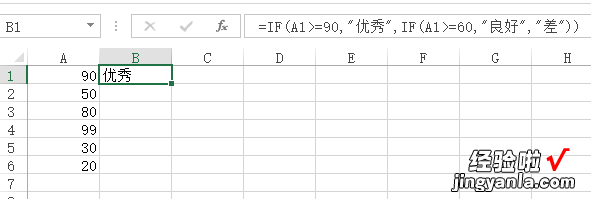
3、其他的单元不用输入,使用填充功能向下填充公式 。
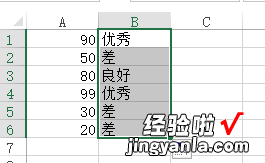
释意:用IF判断A1值,如果A1大于等于90则显示优秀 , 否则再判断A1大于等于60时显示良好 , 否则显示差 。
二、用excel怎么计算优秀率
【用excel怎么计算优秀率 excel中怎么用函数判断优秀】本视频演示机型:Surface3,适用系统:Windows8.1专业版,软件版本:Excel2016.
在我们的工作中,经常会使用到excel这个软件,如果我们想利用excel表格来计算优秀率应该怎么做呢?
下面就和大家来说一下,打开【excel】表格 , 点击选中优秀率一列的第一个单元格;
我们定义超过80分为优秀 , 所以我们输入一个countif函数,先计算出超过80分的人数,在除以总人数,最后点击【enter】;
优秀率就计算出来了,这时我们点击【右键】,选择【设置单元格格式】;
然后在【分类】里点击【百分比】 , 最后点击【确定】,这时优秀率就会以百分比的形式出现;
这就是计算excel优秀率的方法,你学会了吗?
